Slik løser du Windows 10-feil 0x80071a91
Windows 10 er et av de populære operativsystemene i verden i dag. Men, akkurat som alle andre OS, har den også sine egne myriader av problemer. I denne veiledningen skal vi snakke om feil 0x80071a91 og hvordan å fikse det.
Windows 10-feil 0x80071a91 er en feil som oppstår på det meste Windows 10 PC etter nyere oppgraderinger fra lavere Windows-versjoner som Windows 7 og Windows 8. Feil 0x80071a91 forhindrer brukere i å laste ned og installere Windows-oppdateringer. Vi kan si at Windows 10 arvet denne feilkoden fra Windows 8.1. Som vi allerede rapporterte i et tidligere innlegg, er feil 0x80071a91 en av de vanligste Windows 8.1-feilkoder.
Manglende evne til å installere nyeste Windows-oppdateringer avslører Windows-PC til de nyeste truslene og sikkerhetsutnyttelsene; Derfor gjør dette feilproblemet en nødvendighet for å løse.
Korrupte systemdrivere, korrupte Windows OS-installasjoner og problemer med Windows Updates er noen av faktorene som er ansvarlige for å utløse Windows 10-feil 0x80071a91. Derfor har vi enlisted arbeidsløsninger rettet mot å fikse feilproblemet en gang for alle.
Hvordan løser jeg Windows 10-feil 0x80071a91?
Kjør en full systemskanning
Malwares og virus kan krype på din Windows-PC og korrupte viktige systemdrivere; Derfor opplever du problemer med Windows 10 feil 0x80071a91. Vi anbefaler at du bruker MalwarebytesAdwCleaner-et verktøy for fjerning av skadelig programvare for å fjerne alle malwares fra din Windows-PC.
Følg disse trinnene, last ned, installer og bruk MalwarebytesAdwCleaner på Windows PC:
- Last ned MalwarebytesAdwCleaner her.
- Dobbeltklikk på nedlastingsexe-filen og følg instruksjonene for å fullføre installasjonen.
- Etter installasjon, høyreklikk på MalwarebytesAdwCleaner-ikonet, og velg deretter "Kjør som administrator" for å åpne programmet.
- I MalwarebytesAdwCleaner-skjermen klikker du på "Scan" -knappen for å starte skanningsoperasjonen.
- Etter den fullførte skanningen, klikk på "Clean" -knappen.
- Klikk nå "OK" når du blir bedt om å starte datamaskinen på nytt for å fullføre rengjøring.
På den annen side kan du bruke andre programvarepakker som Bitdefender (World's Nr.1), Bullguard, Windows innebygd antivirus-Windows Defender og ZemanaAntiMalware. Du kan bruke noen av disse programmene til å fjerne virus og skadelig programvare fra PCen.
- LES OGSÅ : SOLVED: Ikke slett av eller trekk ut maskinen din
Installer Microsoft Hotfix
Noen Windows-brukere var i stand til å fikse Windows 10-feil 0x80071a91 ved hjelp av Microsoft Hotfix.
Slik gjør du dette:
- Gå til koblingen Microsoft Support.
- Nå, klikk på hurtigreparasjonsnedlastingsalternativet.
- Etter nedlasting, installer hurtigreparasjonen ved å følge instruksjonene
- Start datamaskinen på nytt etterpå.
Men hvis du fortsatt opplever problemet, kan du prøve den neste løsningen.
Kjør Windows Update feilsøkingsprogrammet
Nyere versjon av Windows 10 eller Windows 10 Creators Update leveres med Windows Update-feilsøkingsverktøy. Siden Windows 10-feil 0x80071a91 er relatert til Windows-oppdatering; derfor må du bruke feilsøkingsprogrammet for Windows Update.
Selv om du kanskje ikke er sikker på hvordan du bruker denne feilsøkingsprogrammet i Windows 10, følger du bare instruksjonene nedenfor:
- Gå til Innstillinger
- Gå over til Oppdater og Sikkerhet> Feilsøke
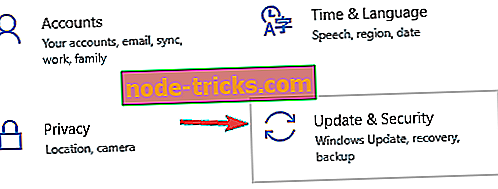
- Finn Windows Update, og klikk Kjør feilsøkingsprogrammet. Følg instruksjonene på skjermen og start datamaskinen på nytt
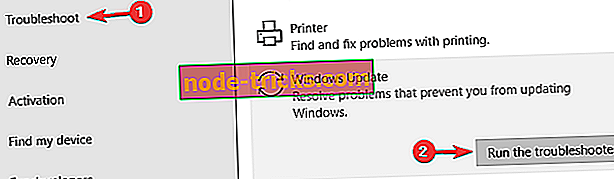
Tilbakestill Windows Updates-komponenter
Ansvarsfraskrivelse : Denne løsningen inneholder trinn som er en del av endringen av registret. Vær oppmerksom på at det kan oppstå alvorlige problemer hvis du gjør dette feil. Følg derfor disse trinnene riktig og nøye.
Slik gjenoppretter du Windows Update-komponentene manuelt:
- Høyreklikk Start
- Velg Kommandoprompt (Admin)
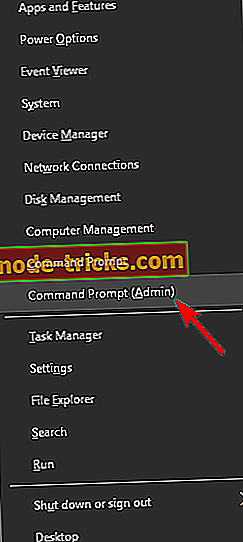
- Klikk Ja når du blir bedt om tillatelser
- Stopp BITS, Cryptographic, MSI Installer og Windows Update Services ved å skrive følgende kommandoer ved en ledetekst:
- netto stopp wuauserv
- netstopp cryptSvc
- nettstoppbiter
- netstopp msiserver (Trykk Enter etter hver kommando du skriver)
- Gi nytt navn til mappen SoftwareDistribution and Catroot2 ved å skrive kommandoene under i kommandoprompt, og trykk deretter på Enter etter hver kommando du skriver:
- Ren C: WindowssoftwareDistribution SoftwareDistribution.old
- Ren C: WindowsSystem32catroot2 Catroot2.old
- Start BITS, Cryptographic, MSI Installer og Windows Update Services på nytt ved å skrive følgende kommandoer i Kommandoprompt:
- nettstart wuauserv
- netto start cryptSvc
- netto startbiter
- nettstart msiserver
- Skriv Avslutt i kommandoprompt for å lukke det
Etterpå, gjenopprett Windows-oppdateringer og installer siste oppdateringer.
Til slutt bør noen av de nevnte løsningene være i stand til å fikse Windows 10 feil 0x80071a91 problemet. Men hvis du fortsatt opplever dette problemet, anbefaler vi at du vurderer å installere Windows 10 OS på nytt.
Har du opplevd Windows 10-feil 0x80071a91? Har du prøvd noen av våre rettelser ovenfor? Vi setter pris på det hvis du deler din erfaring med oss. Gi oss beskjed i kommentarseksjonen nedenfor. ????

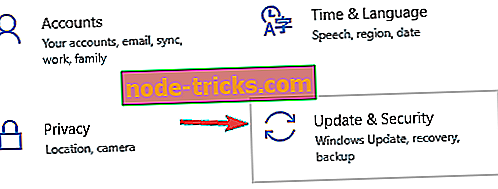
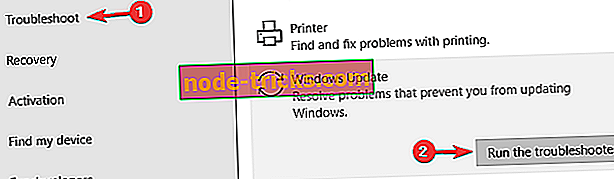
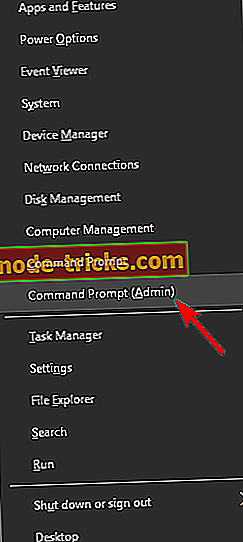
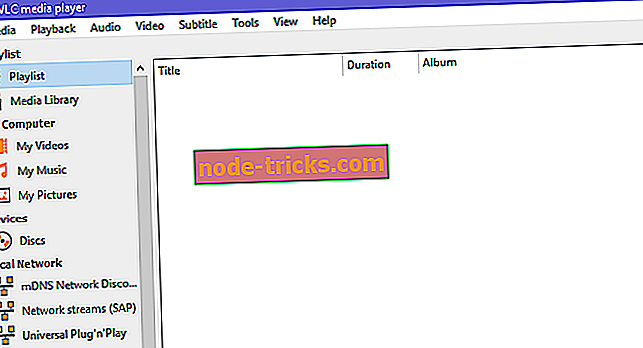
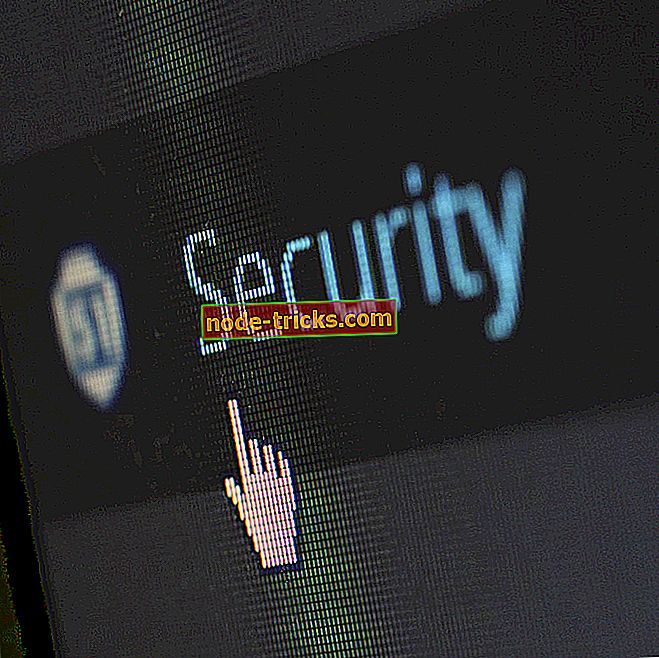
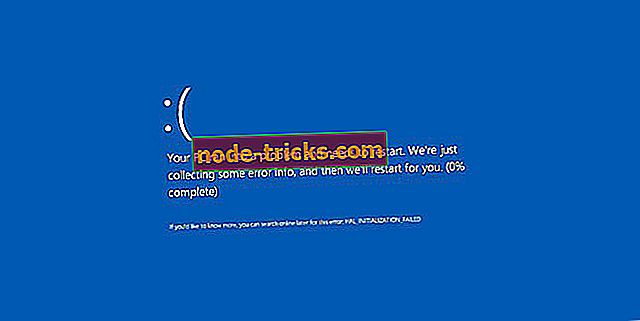



![Lagringskontrollblokkene ble ødelagt (feil 7) [SOLVED]](https://node-tricks.com/img/fix/794/storage-control-blocks-were-destroyed-3.png)
